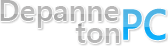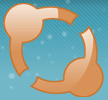Connexion :
Pass oublié | InscriptionEn ce moment sur le site :
Partenaires :
Blog Coupe du mondeAssembleur Informatique
The Site Oueb
Tom's Hardware
NDFR
Serveur Dedie
Vos mails sécurisés sur une clé USB
2511 votes, moyenne : 4.2/5 -

Dans un premier temps, le contrat de licence apparaît :
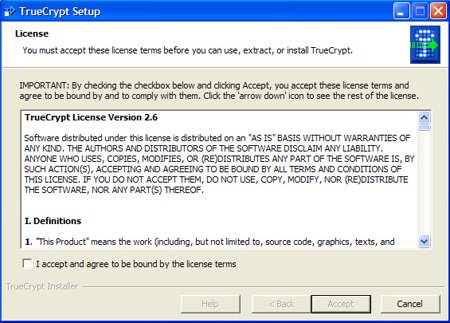
Acceptez le contrat puis suivez la procédure d’installation (cliquez sur « Next »). Une fois l’installation terminée, vous devriez voir cette fenêtre :
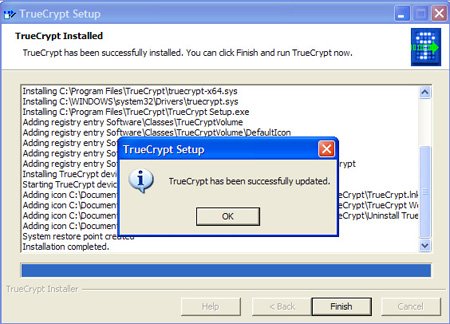
Vous pouvez vous arrêter là pour cette étape, ou bien vous pouvez mettre le logiciel en français si vous ne vous sentez pas à l'aise avec la langue de Shakespeare.
Pour cela, ouvrez l’archive contenant le pack français que vous avez téléchargé à la première étape. Vous devez alors extraire son contenu dans le répertoire où vous avez installé Truecrypt (normalement C:\Programmes Files\TrueCrypt) :
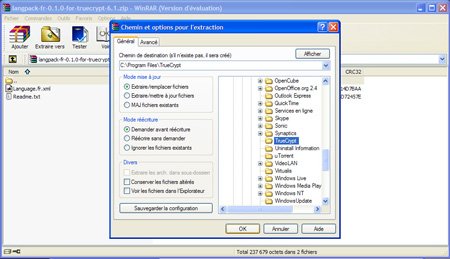
Truecrypt est installé et prêt à être utilisé !
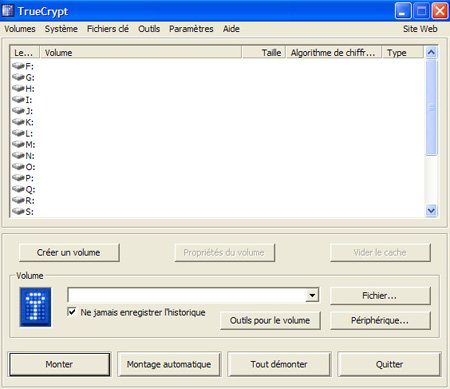
Puis cliquez sur « Créer un volume ». Cet écran devrait apparaître :
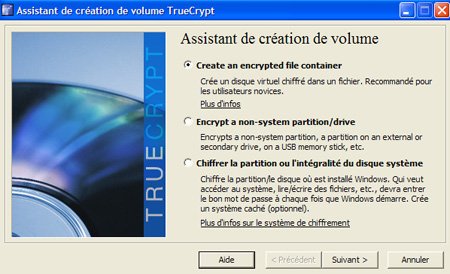
Cliquez alors sur « Suivant », cette fenêtre devrait alors apparaître :
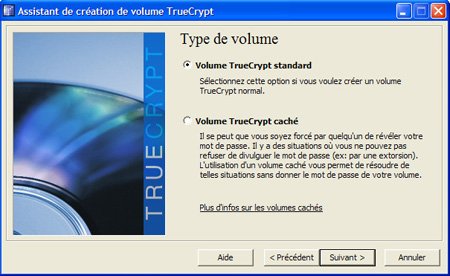
Cliquez une nouvelle fois sur « Suivant ».
Vous allez maintenant sélectionner la clé USB que vous souhaitez crypter. Pour cela cliquez sur « Fichier ». Parcourez alors l’arborescence pour sélectionner votre clé UBS. Ensuite, donnez un nom au fichier qui permettra de crypter la clé (ici « crypt »). Cliquez enfin sur « Enregistrer », puis sur « Suivant ».
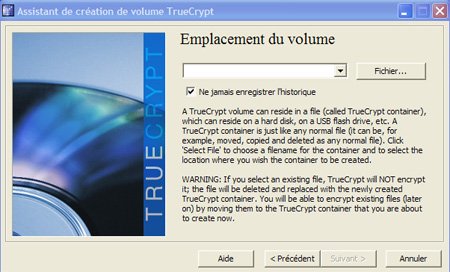
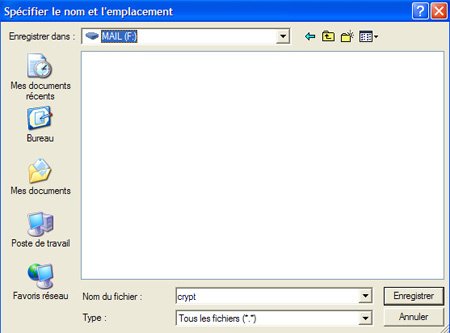
Vous arriverez sur cette fenêtre :
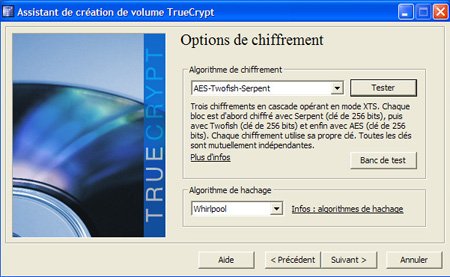
Elle vous permet de choisir les options de cryptage que vous désirez. Chaque option est décrite soit dans le logiciel lui-même, soit sur le site officiel (en anglais) via le lien « Infos : algorithmes de hachage ». Les options présentes sur l’image ci-dessus sont idéales pour sécuriser votre clé. Une fois vos options correctement sélectionnées, cliquez sur « Suivant ».
Vous arriverez alors à cette étape :
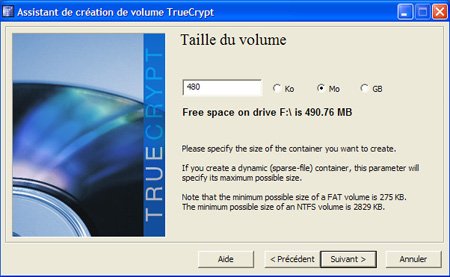
C’est ici que vous décidez de crypter toute la clé ou seulement une partie. Pour cela il vous suffit de spécifier la taille que vous souhaitez sécuriser.
Lorsque vous avez spécifié la taille, cliquez sur « Suivant ».
La fenêtre qui apparaît alors vous permet de créer le mot de passe nécessaire pour accéder au contenu crypté sur la clé :
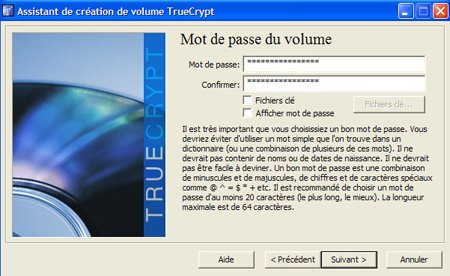
Une fois votre mot de passe choisi, cliquez sur « Suivant ».
Vous arriverez sur cette fenêtre :

C’est à cette étape que Truecrypt sécurise votre clé USB. Déplacez aléatoirement votre souris dans la fenêtre pendant quelques secondes puis cliquez sur « Formater ».
Laissez le logiciel agir. Quand le cryptage est terminé, le logiciel vous informe que votre clé a été sécurisée correctement :

Pour commencer, lancez Truecrypt puis allez dans le menu « Outils » et cliquez sur « Paramétrage du disque nomade Truecrypt » :
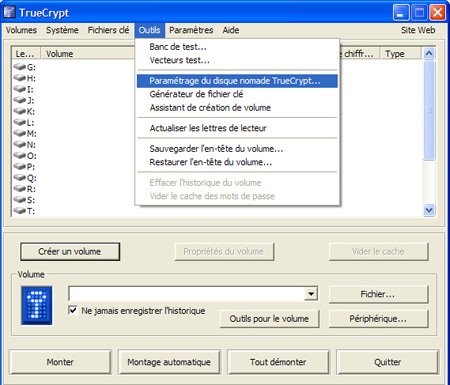
Vous arrivez alors sur la fenêtre de paramétrage. Cliquez alors sur « Parcourir » et sélectionnez votre clé USB. Ensuite, cochez la case « Montage automatique d’un volume TrueCrypt ». Cliquez ensuite sur « Parcourir » et sélectionnez le fichier que vous aviez créé à l’étape précédente (ici « crypt »). Enfin cliquez sur « Créer » et laissez le logiciel agir.
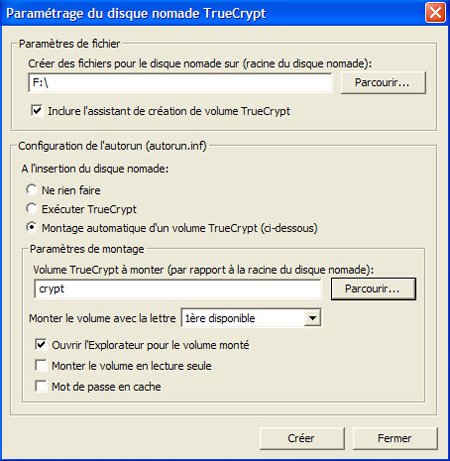
Lorsqu’il a terminé, Truecrypt vous en informe par cette fenêtre :

Et voilà Truecrypt est installé sur votre clé USB !
Débranchez votre clé USB et rebranchez là. Vous verrez alors apparaître cette fenêtre :
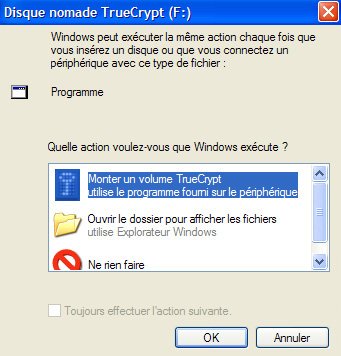
Pour accéder à la partie cryptée cliquez sur « Monter un volume TrueCrypt ».
Vous verrez alors apparaître une fenêtre qui vous demandera votre mot de passe :

Entrez votre mot de passe et le tour est joué. Truecrypt montera alors un disque virtuel sur le premier port disponible. thunderbird cryptage cle usb truecrypt crypter securite
Commentaires | Imprimer
thunderbird cryptage cle usb truecrypt crypter securite
Commentaires | Imprimer
2 - Crypter votre clé USB
Etape 1 : Télécharger Truecrypt
Pour commencer, vous devez télécharger l’installateur de Truecrypt et si vous le désirez, télécharger le pack français.Etape 2 : Installer Truecrypt sur votre disque dur
Une fois que vous avez téléchargé Truecrypt, double-cliquez sur l’icône :
Dans un premier temps, le contrat de licence apparaît :
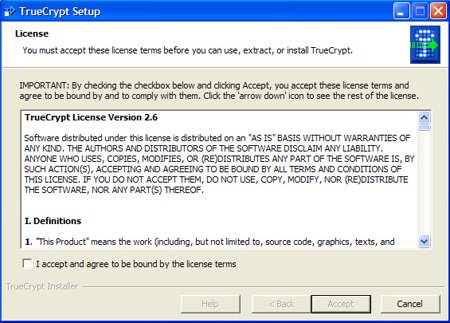
Acceptez le contrat puis suivez la procédure d’installation (cliquez sur « Next »). Une fois l’installation terminée, vous devriez voir cette fenêtre :
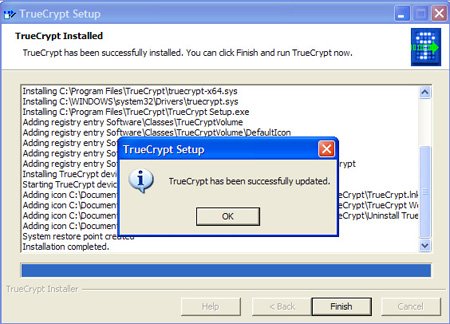
Vous pouvez vous arrêter là pour cette étape, ou bien vous pouvez mettre le logiciel en français si vous ne vous sentez pas à l'aise avec la langue de Shakespeare.
Pour cela, ouvrez l’archive contenant le pack français que vous avez téléchargé à la première étape. Vous devez alors extraire son contenu dans le répertoire où vous avez installé Truecrypt (normalement C:\Programmes Files\TrueCrypt) :
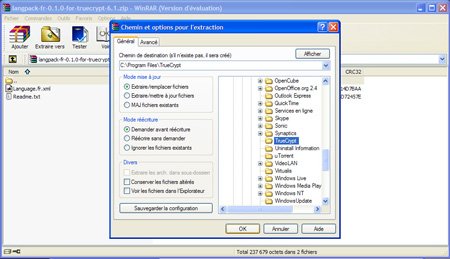
Truecrypt est installé et prêt à être utilisé !
Étape 3 : Sécuriser votre clé USB avec TrueCrypt
Commencez par lancer Truecrypt :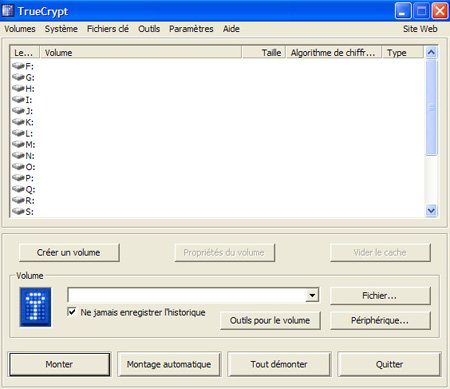
Puis cliquez sur « Créer un volume ». Cet écran devrait apparaître :
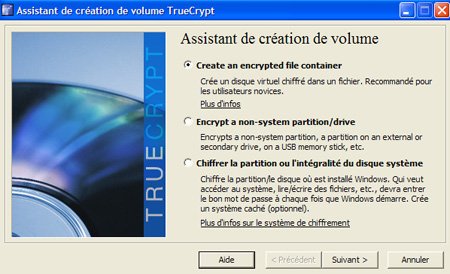
Cliquez alors sur « Suivant », cette fenêtre devrait alors apparaître :
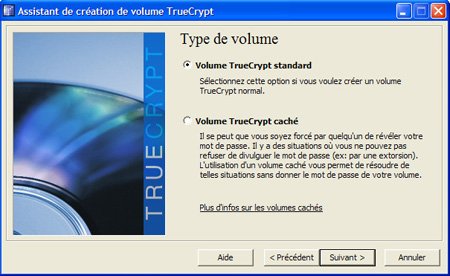
Cliquez une nouvelle fois sur « Suivant ».
Vous allez maintenant sélectionner la clé USB que vous souhaitez crypter. Pour cela cliquez sur « Fichier ». Parcourez alors l’arborescence pour sélectionner votre clé UBS. Ensuite, donnez un nom au fichier qui permettra de crypter la clé (ici « crypt »). Cliquez enfin sur « Enregistrer », puis sur « Suivant ».
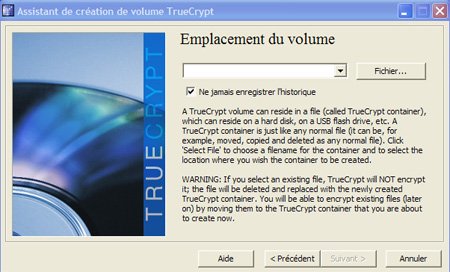
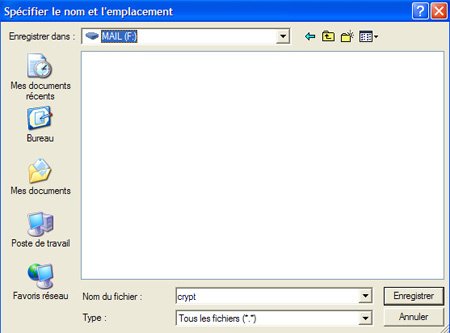
Vous arriverez sur cette fenêtre :
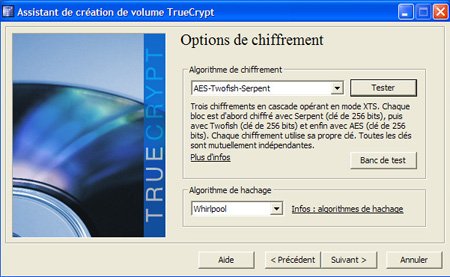
Elle vous permet de choisir les options de cryptage que vous désirez. Chaque option est décrite soit dans le logiciel lui-même, soit sur le site officiel (en anglais) via le lien « Infos : algorithmes de hachage ». Les options présentes sur l’image ci-dessus sont idéales pour sécuriser votre clé. Une fois vos options correctement sélectionnées, cliquez sur « Suivant ».
Vous arriverez alors à cette étape :
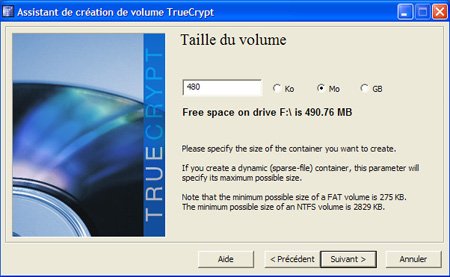
C’est ici que vous décidez de crypter toute la clé ou seulement une partie. Pour cela il vous suffit de spécifier la taille que vous souhaitez sécuriser.
attention :
Attention laissez au moins 10 Mo de libre pour pouvoir installer Truecrypt sur la clé afin de l’utiliser partout.La fenêtre qui apparaît alors vous permet de créer le mot de passe nécessaire pour accéder au contenu crypté sur la clé :
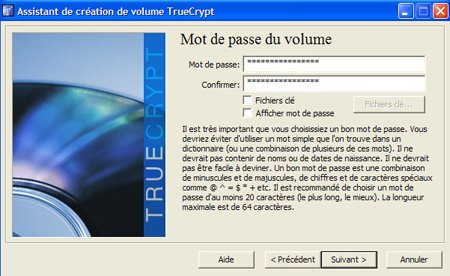
Une fois votre mot de passe choisi, cliquez sur « Suivant ».
Vous arriverez sur cette fenêtre :

C’est à cette étape que Truecrypt sécurise votre clé USB. Déplacez aléatoirement votre souris dans la fenêtre pendant quelques secondes puis cliquez sur « Formater ».
Laissez le logiciel agir. Quand le cryptage est terminé, le logiciel vous informe que votre clé a été sécurisée correctement :

Etape 3 : Installer Truecrypt sur votre clé USB
Maintenant que votre clé est sécurisée, il faut installer Truecrypt sur celle-ci afin d' accéder aux données à partir de tous les ordinateurs sur lesquels vous la branchez.Pour commencer, lancez Truecrypt puis allez dans le menu « Outils » et cliquez sur « Paramétrage du disque nomade Truecrypt » :
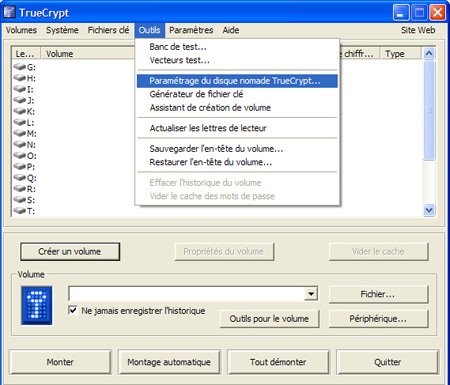
Vous arrivez alors sur la fenêtre de paramétrage. Cliquez alors sur « Parcourir » et sélectionnez votre clé USB. Ensuite, cochez la case « Montage automatique d’un volume TrueCrypt ». Cliquez ensuite sur « Parcourir » et sélectionnez le fichier que vous aviez créé à l’étape précédente (ici « crypt »). Enfin cliquez sur « Créer » et laissez le logiciel agir.
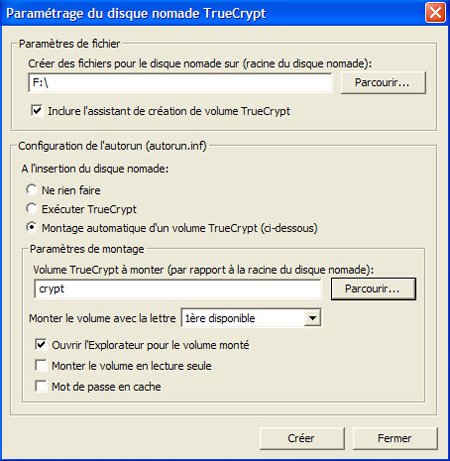
Lorsqu’il a terminé, Truecrypt vous en informe par cette fenêtre :

Et voilà Truecrypt est installé sur votre clé USB !
Débranchez votre clé USB et rebranchez là. Vous verrez alors apparaître cette fenêtre :
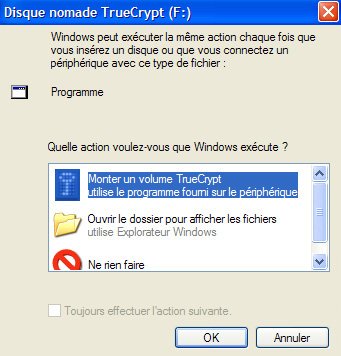
Pour accéder à la partie cryptée cliquez sur « Monter un volume TrueCrypt ».
Vous verrez alors apparaître une fenêtre qui vous demandera votre mot de passe :

Entrez votre mot de passe et le tour est joué. Truecrypt montera alors un disque virtuel sur le premier port disponible.
 thunderbird cryptage cle usb truecrypt crypter securite
thunderbird cryptage cle usb truecrypt crypter securite